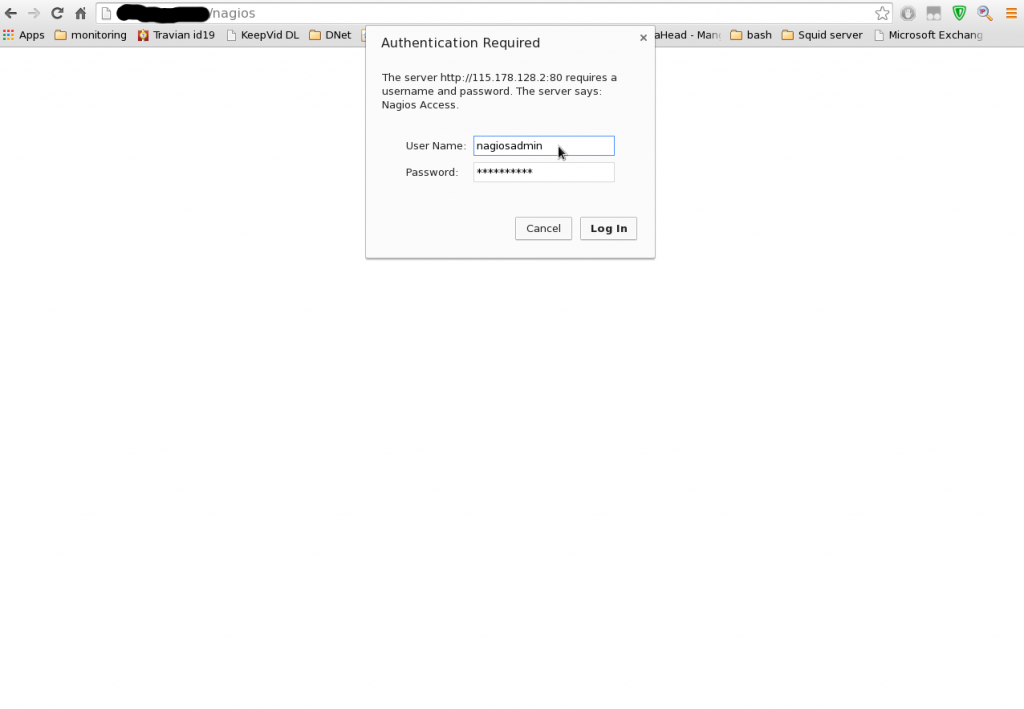selamat sore semua 😀 kali ini saya akan menulisakan tutorial tentang bagaimana cara menginstall nagios server dan konfigurasinya, os yang gunakan centos 6.6.
topologi yang saya gunakan
nagios server:
- 100.100.100.10
- Centos 6.6
nagios client / nrpe:
- 100.100.100.20
- Centos 6.6 / FreeBSD 9.x
pastikan centos anda sudah update dan terinstall repo epel
yum install epel-release yum update -y
install plugin pendukung
yum install gd gd-devel gcc glibc glibc-common
jika sudah install nagios
yum install nagios
pastikan port 80 yang tidak terblock oleh iptables agar nantinya bisa di buka di browser
config nagios mail admin yang mana nantinya setiap ada notifikasi akan dikirimkan ke email yang terdaftar, rubah akbar@sekolahlinux.com ke email yang kalian inginkan,
vim /etc/nagios/objects/contacts.cfg
kemudia ganti email nya dengan email kalian agar notifikasi nagios nantinya dikirimkan ke email itu. contoh seperti dibawah saya menggantinya dengan email saya akbar@sekolahlinux.com
define contact{
contact_name nagiosadmin ; Short name of user
use generic-contact ; Inherit default values from generic-contact template (defined above)
alias Nagios Admin ; Full name of user
email akbar@sekolahlinux.com ; <<***** CHANGE THIS TO YOUR EMAIL ADDRESS ******
}
selanjutkan konfigurasi nagios.conf di httpd agar bisa diakses dari browser hanya dari ip tertentu saja, karena dari default yang saya dapatkan ketika menginstall nagios, semua user dari semua ip bisa membukanya, contoh seperti dibawah saya hanya ingin web nagios hanya bisa diakses dari network 100.100.100.0/24 selebihnya maka tidak dapat mengaksesnya, letak filenya di
vim /etc/httpd/conf.d/nagios.conf
isikan script seperti dibawah, pada contoh dibawah saya mengizinkan ip 100.100.100.0/24.
ScriptAlias /nagios/cgi-bin/ "/usr/lib64/nagios/cgi-bin/" <Directory "/usr/lib64/nagios/cgi-bin/"> # SSLRequireSSL Options ExecCGI AllowOverride None Order allow,deny Allow from 127.0.0.1 100.100.100.0/24 # Order deny,allow Deny from all # Allow from 127.0.0.1 AuthName "Nagios Access" AuthType Basic AuthUserFile /etc/nagios/passwd Require valid-user </Directory> Alias /nagios "/usr/share/nagios/html" <Directory "/usr/share/nagios/html"> # SSLRequireSSL Options None AllowOverride None Order allow,deny Allow from 127.0.0.1 100.100.100.0/24 # Order deny,allow Deny from all # Allow from 127.0.0.1 AuthName "Nagios Access" AuthType Basic AuthUserFile /etc/nagios/passwd Require valid-user </Directory>
atau jika kalian ingin semua orang dapan melihat dan mengakses web panel nagios maka ganti scriptnya menjadi seperti dibawah
ScriptAlias /nagios/cgi-bin/ "/usr/lib64/nagios/cgi-bin/" <Directory "/usr/lib64/nagios/cgi-bin/"> # SSLRequireSSL Options ExecCGI AllowOverride None Order allow,deny Allow from all # Order deny,allow # Deny from all # Allow from 127.0.0.1 AuthName "Nagios Access" AuthType Basic AuthUserFile /etc/nagios/passwd Require valid-user </Directory> Alias /nagios "/usr/share/nagios/html" <Directory "/usr/share/nagios/html"> # SSLRequireSSL Options None AllowOverride None Order allow,deny Allow from all # Order deny,allow # Deny from all # Allow from 127.0.0.1 AuthName "Nagios Access" AuthType Basic AuthUserFile /etc/nagios/passwd Require valid-user </Directory>
jika sudah selesai maka saatnya konfigurasi password user nagiosadmin untuk nagiosnya, berikut ini caranya
[root@mx ~]# htpasswd /etc/nagios/passwd nagiosadmin New password: Re-type new password: Updating password for user nagiosadmin
lalu jika sudah restart service httpd dan nagiosnya
service nagios restart service httpd restart chkconfig nagios on chkconfig httpd on
lalu coba buka nagios web panelnya dengan url seperti ini http://ip_nagiosserver/nagios maka tampillannya akan seperti dibawah ini, jika diminta user dan password isikan dengan nagiosadmin dan passwordnya sesuai dengan yang kita buat diatas
selanjutnya kita akan menambahkan user client yang akan dimonitoring pada nagios server yang kita buat, untuk konfigurasi nrpe nya kurang lebih seperti pada article yang saya buat, namun diarticle tersebut saya menggunakan freebsd dan saya rasa tidak akan jauh berbeda
bisa cek di sini untuk tutorial installasi NRPE pada user client untuk Freebsd
http://sekolahlinux.com/install-dan-konfigurasi-nrpe-pada-freebsd-untuk-nagios/
bisa cek di sini untuk tutorial installasi NRPE pada user client untuk Centos
http://sekolahlinux.com/install-dan-konfigurasi-nrpe-nagios-pada-centos-6-x/
nah selanjutkan kita akan mengkonfigurasi agar nagiosnya support NRPE
buka file command nagios untuk mengaktifkan feature nrpe di nagios server
/etc/nagios/objects/commands.cfg
dan tambahkan baris ini di dalamnya
# 'check_nrpe' command definition
define command{
command_name check_nrpe
command_line $USER1$/check_nrpe -H $HOSTADDRESS$ -c $ARG1$ -t 10
#command_line $USER1$/check_nrpe -H $HOSTADDRESS$ -t 20 -c $ARG1$ $ARG2$ -n
}
lalu kemudian kita edit file konfigurasi nagiosnya
/etc/nagios/nagios.cfg
kemudian uncomment baris dibawah ini
cfg_dir=/etc/nagios/servers
jika sudah kita buat direktorinya
mkdir /etc/nagios/servers
dan lalu buat file untuk user client monitoringnya didalam direktori yang tadi kita buat
vim /etc/nagios/servers/clients.cfg
kemudian tambahkan perintah dibawah ini
define host{
use linux-server
host_name mx.sekolahlinux.com
alias mx.sekolahlinux.com
address 100.100.100.20
max_check_attempts 5
check_period 24x7
notification_interval 30
notification_period 24x7
}
define service{
use generic-service ; Name of service template to use
host_name mx.sekolahlinux.com
service_description load_cpu
check_command check_nrpe!check_load
}
define service{
use generic-service ; Name of service template to use
host_name mx.sekolahlinux.com
service_description root_disk
check_command check_nrpe!check_root_disk
}
jika sudah, save dan kemudian restart service nagiosnya
service nagios restart
dan coba lihat nagios di webpanelnya jika host dan service bertambah maka anda telah berhasil, contoh seperti gambar dibawah
untuk mengetahui apakah server nagios bisa berkomunikasi dengan nrpe milik user client coba jalankan command dibawah ini di nagios server
[root@mx ~]# /usr/lib64/nagios/plugins/check_nrpe -H mx3.sekolahlinux.com NRPE v2.15
jika jawabannya seperti diatas maka nagios server sudah bisa berkomunikasi dengan user client dengan NRPE. jika tidak bisa dan terdapat pesan Error – Could not complete SSL handshake, kemungkinan ip nagios server belum ditambahkan di konfig nrpe.cfg disisi user client.
sekian tutorial nagios kali ini 😀 jika ada yg salah atau kurang lengkap tolong koreksi ya, atau silahkan comment jika ada yang kurang jelas